Jak testować połączenie internetowe w Linux
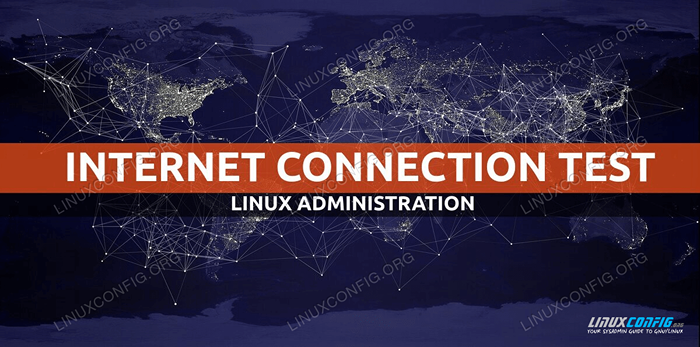
- 4866
- 25
- Seweryn Augustyniak
W tym samouczku dowiesz się, jak testować połączenie internetowe w systemie operacyjnym Linux. Kiedy mówimy o połączeniu z Internetem, zwykle dla wszystkich oznacza inne rzeczy. Oznacza to, że możesz być połączony z Internetem, ale nie możesz przeglądać żadnych stron internetowych.
W tym samouczku nauczysz się:
- Jak testować połączenie internetowe
- Jak przetestować rozdzielczość DNS
- Jak przetestować sieć lokalną
- Jak sprawdzić rozdzielczość DNS
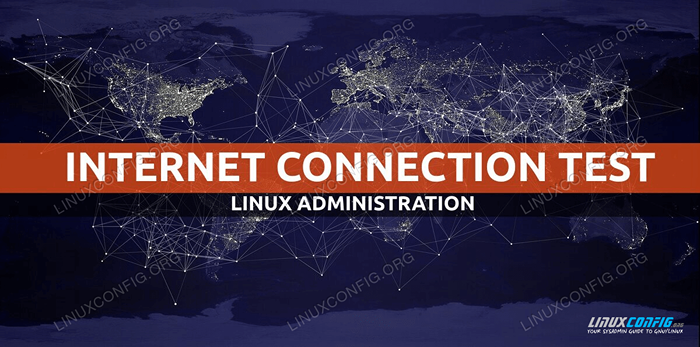 Przetestuj połączenie internetowe w Linux
Przetestuj połączenie internetowe w Linux Zastosowane wymagania i konwencje oprogramowania
| Kategoria | Wymagania, konwencje lub wersja oprogramowania |
|---|---|
| System | Zainstalowane lub zaktualizowane Ubuntu 20.04 Focal Fossa |
| Oprogramowanie | Nie dotyczy |
| Inny | Uprzywilejowany dostęp do systemu Linux jako root lub za pośrednictwem sudo Komenda. |
| Konwencje | # - Wymaga, aby podane polecenia Linux są wykonywane z uprawnieniami root bezpośrednio jako użytkownik root lub za pomocą sudo Komenda$ - Wymaga, aby podane polecenia Linux zostały wykonane jako zwykły użytkownik niepewny |
Jak testować połączenie internetowe w systemie Linux krok po kroku instrukcje
Przyjmijmy odgórne podejście do testowania i rozwiązywania problemów z połączeniem internetowym. Każdy z poniższych kroków może zawierać wskazówki, jaki może być problem z połączeniem internetowym i jak to naprawić.
- Pierwszym i najbardziej oczywistym sposobem testowania połączenia z Internetem jest otwarcie dowolnej przeglądarki internetowej do dyspozycji i przeglądanie każdej strony internetowej. Z przykładu, przejdź do przeglądarki do
https: // linuxconfig.org.Jeśli nie masz dostępnego graficznego interfejsu użytkownika, użyj jednego z wielu narzędzi wiersza poleceń, aby połączyć się z dowolną witryną. Na przykład spróbuj użyć
kędziorpolecenie z twojego terminala:$ curl -i https: // linuxconfig.org http/1.1 200 OK
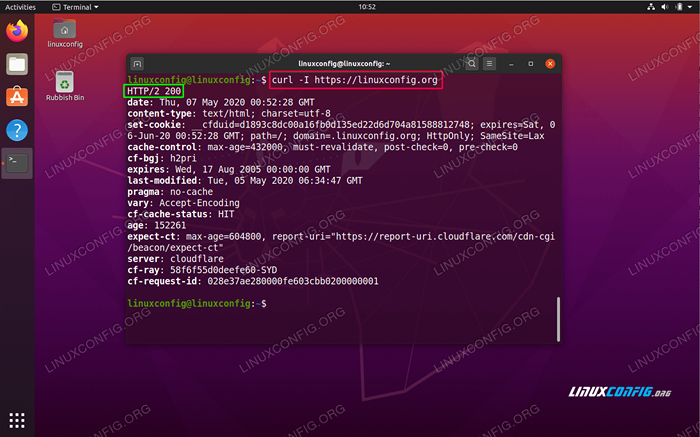 Przetestuj połączenie internetowe w Linux z poleceniem Curl
Przetestuj połączenie internetowe w Linux z poleceniem Curl W przypadku, gdy możesz zobaczyć stronę internetową w przeglądarce lub otrzymać
200 OKPodczas korzystania zkędziorpolecenie możesz z przyjemnością wiedzieć, że Twój test połączenia internetowego zakończył się powodzeniem i jesteś podłączony do Internetu. Jeśli nadal masz problemy z połączeniem z jakąkolwiek innymi pożądanymi usługami internetowymi, problem może być powiązany z zaporą w systemie operacyjnym, routera i dostawcy usług internetowych. - W przypadku, gdy pierwszy krok nie rozwiązał problemu, nadszedł czas, aby sprawdzić połączenie internetowe na niższym poziomie. Aby to zrobić, wykonaj następujące
świstpolecenie, które wyśle pakiety sieciowe do serwera zewnętrznego za pomocą jego adresu IP. W tym przypadku spróbujmy pingować serwer DNS Google:$ ping -c 2 8.8.8.8 ping 8.8.8.8 (8.8.8.8) 56 (84) bajty danych. 64 bajtów od 8.8.8.8: ICMP_SEQ = 1 TTL = 54 Czas = 10.4 ms 64 bajtów od 8.8.8.8: ICMP_SEQ = 2 TTL = 54 Czas = 10.2 ms --- 8.8.8.8 Statystyki ping --- 2 przesłane pakiety, 2 otrzymane, 0% utrata pakietu, czas 1006ms rtt min/avg/max/mDev = 10.157/10.291/10.425/0.134 ms
Powyższe polecenie powinno skutkować
0% utrata pakietu. -
Jeśli nie jesteś w stanie pingować powyższego adresu IP, jak pokazano w poprzednim kroku, jesteś odłączony od Internetu, albo ustawienia bramy interfejsu sieciowego są nieprawidłowe.
Dlatego najpierw odzyskaj adres IP Gateway i spróbuj sprawdzić, czy możesz do niego dotrzeć za pomocą
świstKomenda. Na przykład najpierw użyjippolecenie, aby uzyskać domyślny adres IP bramy:$ ip r Domyślnie przez 192.168.1.1 Dev ENP0S3 Proto DHCP Metric 100
Następnie spróbuj
świstTen adres IP:$ ping -c 1 192.168.1.1 ping 192.168.1.1 (192.168.1.1) 56 (84) bajty danych. 64 bajtów z 192.168.1.1: ICMP_SEQ = 1 TTL = 64 Czas = 2.77 MS --- 192.168.1.1 Statystyka pingowa --- 1 przesłane pakiety, 1 otrzymane, 0% utrata pakietu, czas 0ms rtt min/avg/max/mDev = 2.765/2.765/2.765/0.000 ms
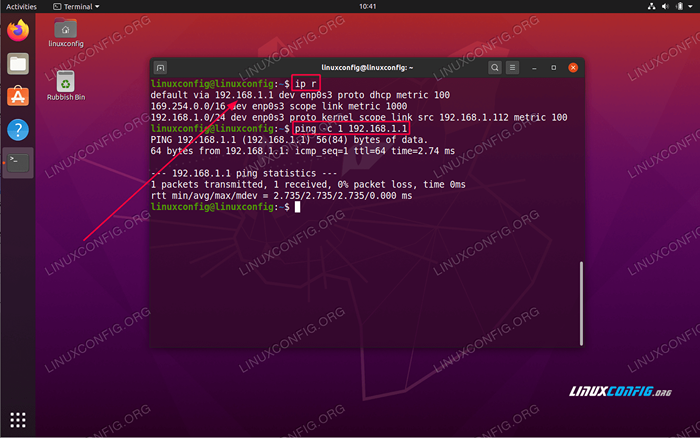 Sprawdź i testuj domyślną bramę na Linux
Sprawdź i testuj domyślną bramę na Linux Na podstawie twoich wyników istnieje niewiele możliwych interpretacji. W przypadku, gdy możesz dotrzeć do bramy i niezdolny do ping serwera, jak pokazano na powyższym kroku, najprawdopodobniej jesteś odłączony od Internetu. W przypadku, gdy nie możesz dotrzeć do domyślnej bramy, albo ma nieprawidłowe ustawienia bramy domyślnej, albo brama blokuje żądania ping.
- Następnie krok polega na sprawdzeniu ustawień konfiguracji sieci serwera DNS:
$ SystemD-Resolve --status | Obecne rozszczepienia GREP: DNS Obecny serwer DNS: 192.168.1.1
Nasz system ma korzystać z hosta serwera DNS z adresem IP
192.168.1.1. Upewnij się, że możesz dotrzeć do serwera DNS. Znowuświstjest tutaj poręcznym narzędziem:$ ping -c 2 192.168.1.1 ping 192.168.1.1 (192.168.1.1) 56 (84) bajty danych. 64 bajtów z 192.168.1.1: ICMP_SEQ = 1 ttl = 64 czas = 0.535 MS 64 bajtów z 192.168.1.1: ICMP_SEQ = 2 ttl = 64 czas = 0.570 MS --- 192.168.1.1 Statystyka pingowa --- 2 przesłane pakiety, 2 otrzymane, 0% utrata pakietu, czas 1016ms rtt min/avg/max/mDev = 0.535/0.552/0.570/0.017 MS
Jeszcze raz wyjście powyższego polecenia powinno skutkować
0% utrata pakietu.Jeśli nie możesz dotrzeć do swojego DNS, może to oznaczać, że to nie reaguje na pakiety ICPM Ping, jest za zaporą ogniową lub serwer jest na dół.
W takim przypadku zaktualizuj
/etc/resolv.confz alternatywnym serwerem DNS. - Testuj serwer DNS, próbując rozwiązać nazwę DNS np.
Linuxconfig.orgzkopaćKomenda:$ dig @192.168.1.1 LinuxConfig.org; <> Kopa 9.16.1-ubuntu <> @192.168.1.1 LinuxConfig.org; (1 znaleziony serwer) ;; Opcje globalne: +cmd ;; Dostałem odpowiedź :;; ->> Nagłówek<<- opcode: QUERY, status: NOERROR, id: 10032 ;; flags: qr rd ra; QUERY: 1, Odpowiedź: 2, Autorytet: 0, dodatkowe: 1 ;; Opt Pseudosection :; EDNS: Wersja: 0, flagi:; UDP: 4096 ;; Sekcja pytań :; Linuxconfig.org. W ;; Sekcja odpowiedzi: Linuxconfig.org. 187 w 104.26.3.13 Linuxconfig.org. 187 w 104.26.2.13 ;; Czas zapytania: 4 ms ;; Serwer: 192.168.1.1#53 (192.168.1.1) ;; Kiedy: czw. 07 maja 11:01:41 Aest 2020 ;; Rozmiar MSG RCVD: 76
- Potwierdź ustawienia systemowe, próbując rozwiązać nazwę hosta DNS. Przykład:
$ resolvectl Query Linuxconfig.org Linuxconfig.Org: 104.26.3.13 - Link: ENP0S3 104.26.2.13 - Link: ENP0S3 - Informacje uzyskane za pośrednictwem protokołu DNS w 2.7ms. -- Dane są uwierzytelnione: nie
Powiązane samouczki Linux:
- Rzeczy do zainstalowania na Ubuntu 20.04
- Rzeczy do zrobienia po zainstalowaniu Ubuntu 20.04 Focal Fossa Linux
- Wprowadzenie do automatyzacji, narzędzi i technik Linuksa
- Linux Pliki konfiguracyjne: Top 30 Najważniejsze
- Rzeczy do zrobienia po zainstalowaniu Ubuntu 22.04 JAMMY Jellyfish…
- Pobierz Linux
- Ubuntu 20.04 sztuczki i rzeczy, których możesz nie wiedzieć
- Rzeczy do zainstalowania na Ubuntu 22.04
- Zainstaluj Arch Linux na stacji roboczej VMware
- Ubuntu 20.04 Przewodnik
- « Jak zainstalować środowisko stacjonarne Ubuntu Studio na Ubuntu 20.04
- Jak zainstalować Docker CE na RHEL 8 / Centos 8 »

